如何从设置中删除主页 Windows 11(默认显示系统设置)
各位小伙伴们,大家好呀!看看今天我又给各位带来了什么文章?本文标题是《如何从设置中删除主页 Windows 11(默认显示系统设置)》,很明显是关于文章的文章哈哈哈,其中内容主要会涉及到等等,如果能帮到你,觉得很不错的话,欢迎各位多多点评和分享!
Windows 11 上的“设置”应用最近收到了一个新的“主页”页面。此页面是应用程序现在打开的默认页面,其中包含您推荐和最常用的设置,但没有太多其他设置。如果您熟悉“设置”应用,则此主页大多无关紧要,最好将其删除。
有几种方法可以从“设置”应用中删除主页。首先是使用注册表编辑器,其次是使用组策略编辑器。无论哪种情况,请考虑先创建备份,以便在出现问题时可以恢复到当前设置。
方法 1:从注册表编辑器
注册表编辑器允许任何 Windows 版本的用户从“设置”应用中删除主页。
简短指南
打开注册表编辑器(在“运行”框中键入 regedit)并导航到 。接下来,右键单击并选择“新建>字符串值”。将其重命名为 SettingsPageVisibility。打开它并输入 hide:home 作为“数值数据”。单击“确定”保存它。Computer\HKEY_LOCAL_MACHINE\SOFTWARE\Microsoft\Windows\CurrentVersion\Policies\Explorer
分步指南
- 按 打开 RUN 对话框,键入 regedit,然后按 Enter。
Win+R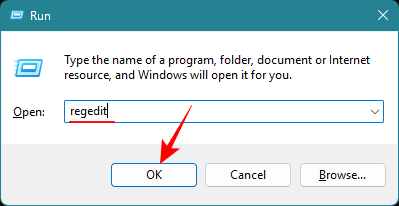
- 导航到或复制并粘贴到注册表编辑器的地址栏中,然后按 Enter。
Computer\HKEY_LOCAL_MACHINE\SOFTWARE\Microsoft\Windows\CurrentVersion\Policies\Explorer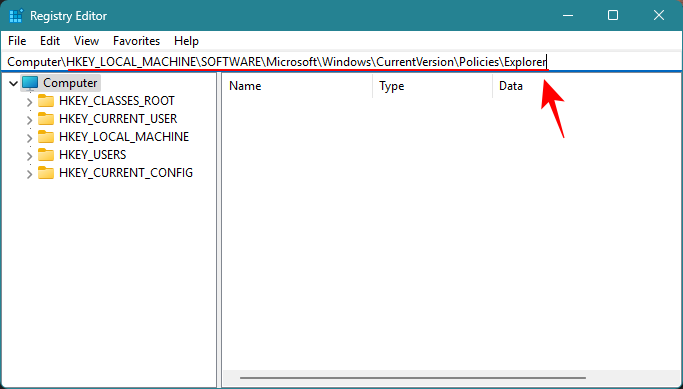
- 在左窗格中选择“资源管理器”后,右键单击右侧并选择“新建”和“字符串值”。
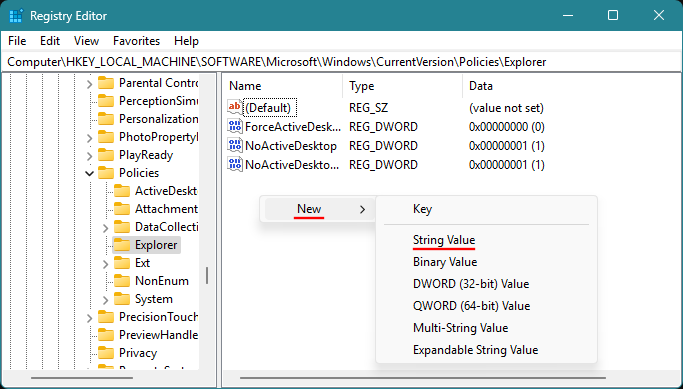
- 将新字符串重命名为 SettingsPageVisibility。
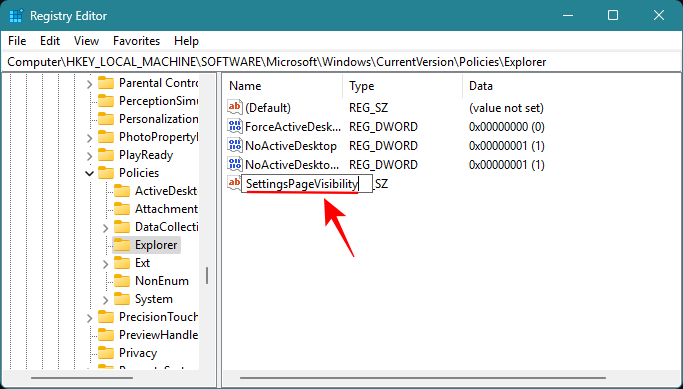
- 打开字符串并输入 hide:home 作为“数值数据”,然后单击“确定”。
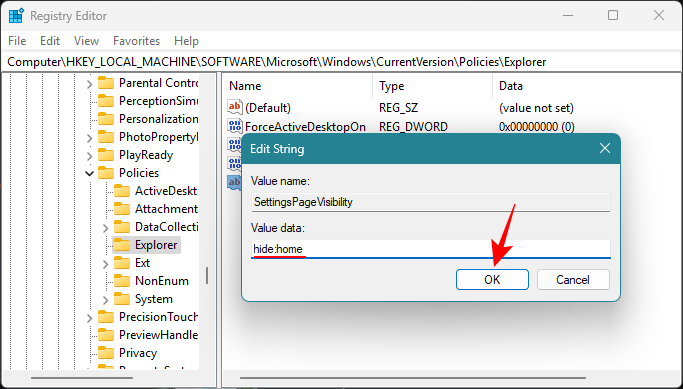
- 关闭注册表编辑器并打开“设置”应用。“主页”页面将消失。
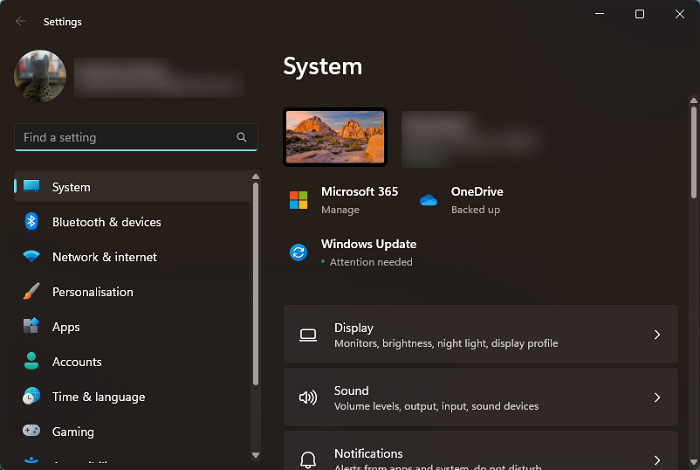
方法 2:从组策略编辑器
Windows 11 专业版用户还可以使用组策略编辑器从“设置”应用中删除主页。
简短指南
从“运行”对话框或“开始”菜单打开组策略编辑器。导航到“计算机配置”>“控制面板”>“管理模板”。双击“设置页面可见性”,将其设置为“启用”,在“选项”下键入 hide:home,然后单击“确定”。
分步指南
- 按 打开 RUN 对话框,键入 gpedit.msc,然后按 Enter。
Win+R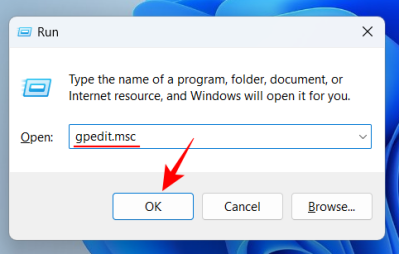
- 导航到“计算机配置”>“控制面板”>“管理模板”。
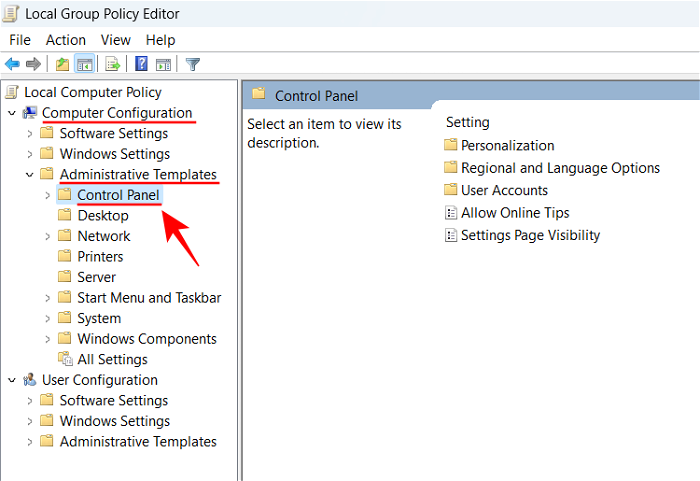
- 双击右侧的设置页面可见性。
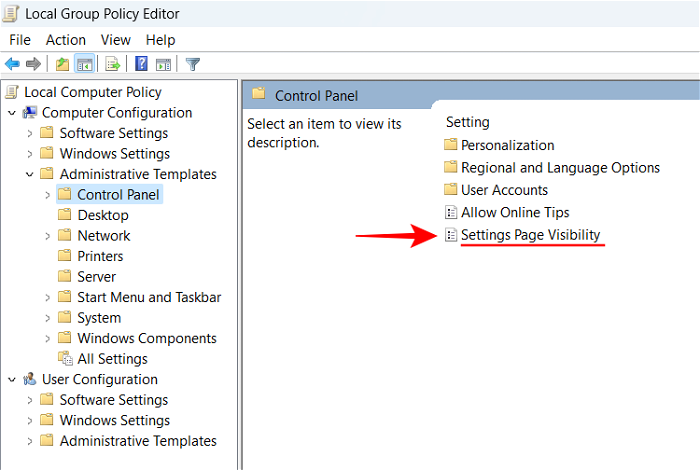
- Set it to Enabled.
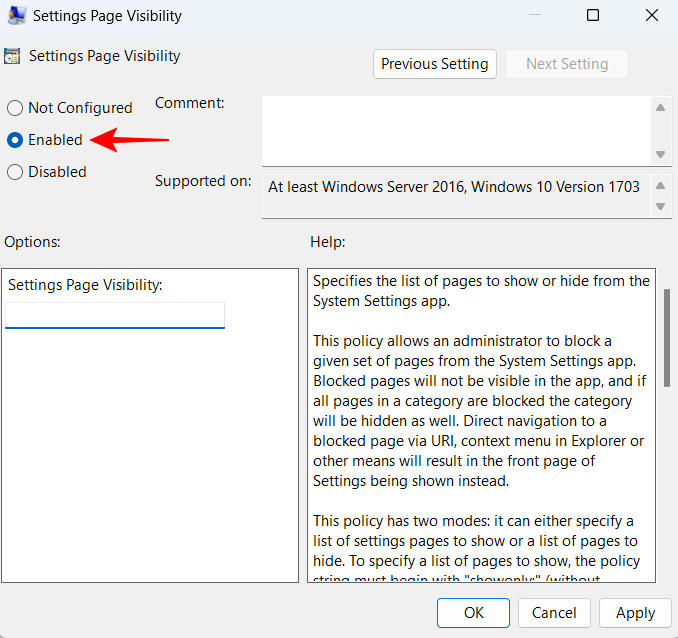
- 在“设置页面可见性选项”下,键入 hide:home。
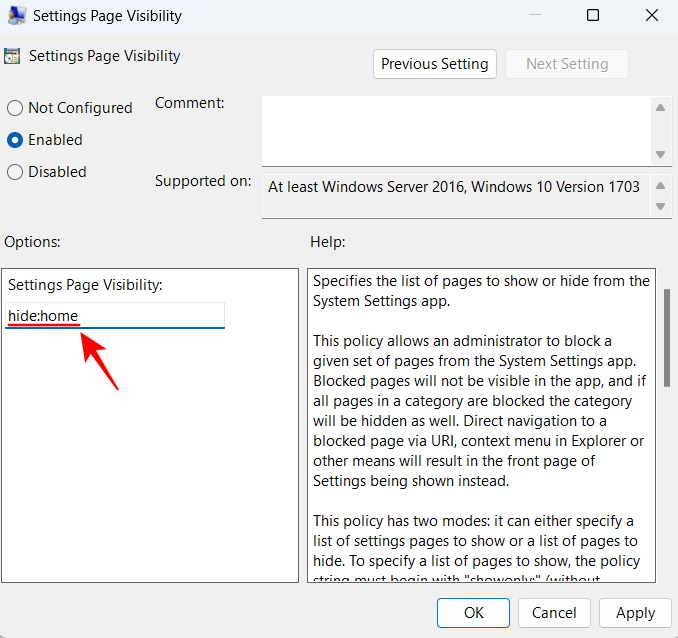
- 单击“确定”。
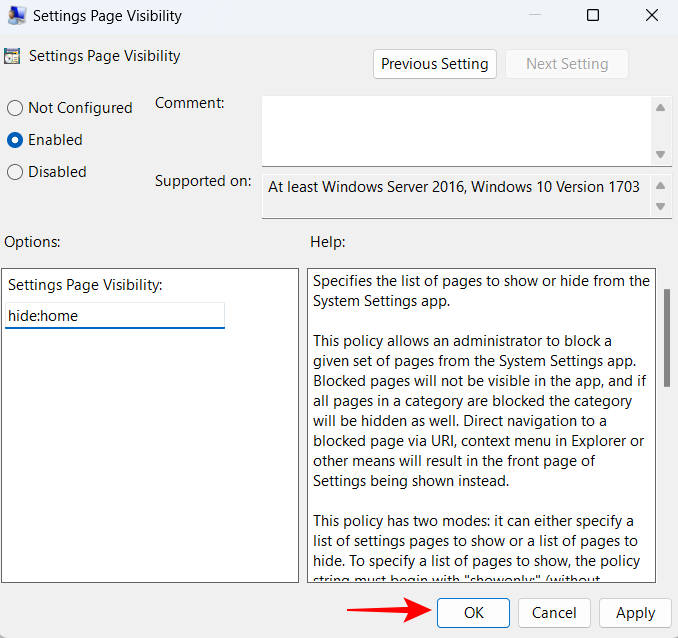
- 主页将从“设置”应用中消失。
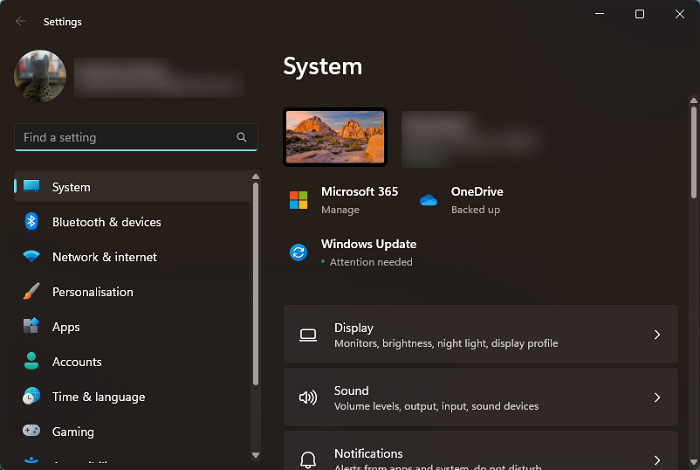
如果要恢复主页,只需撤消上述方法中所做的更改即可。
如何在“设置”中恢复主页?
好吧,反转您在上面所做的操作。如果您使用了注册表编辑器,则只需删除您之前创建的“SettingsPageVisibility”条目。
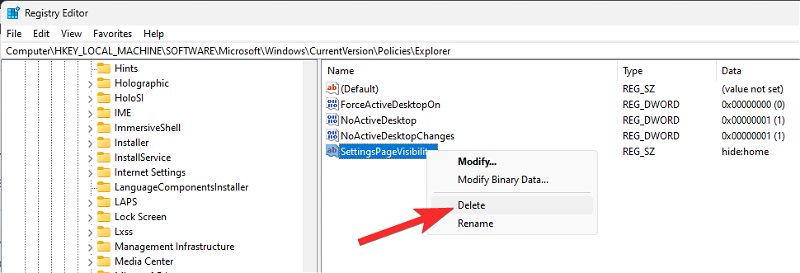
如果您为此使用了组策略编辑器,请立即选择“未配置”选项。
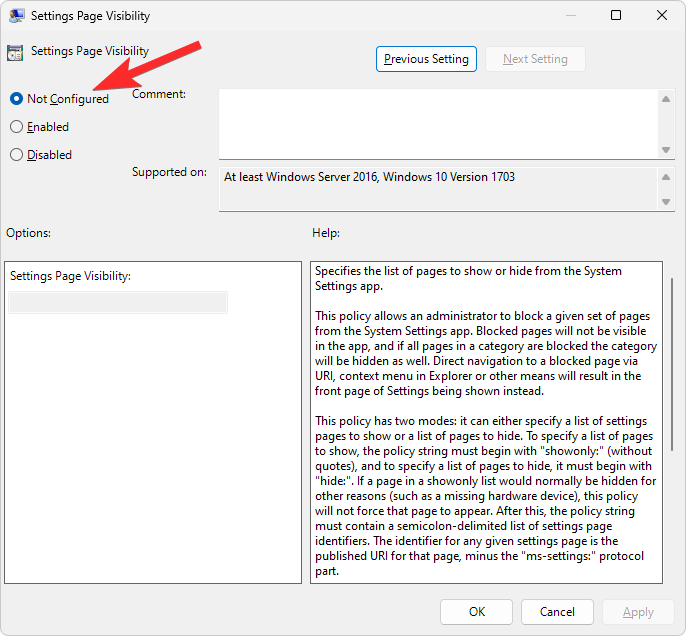
到这里,我们也就讲完了《如何从设置中删除主页 Windows 11(默认显示系统设置)》的内容了。个人认为,基础知识的学习和巩固,是为了更好的将其运用到项目中,欢迎关注golang学习网公众号,带你了解更多关于注册表编辑器,设置,主页的知识点!
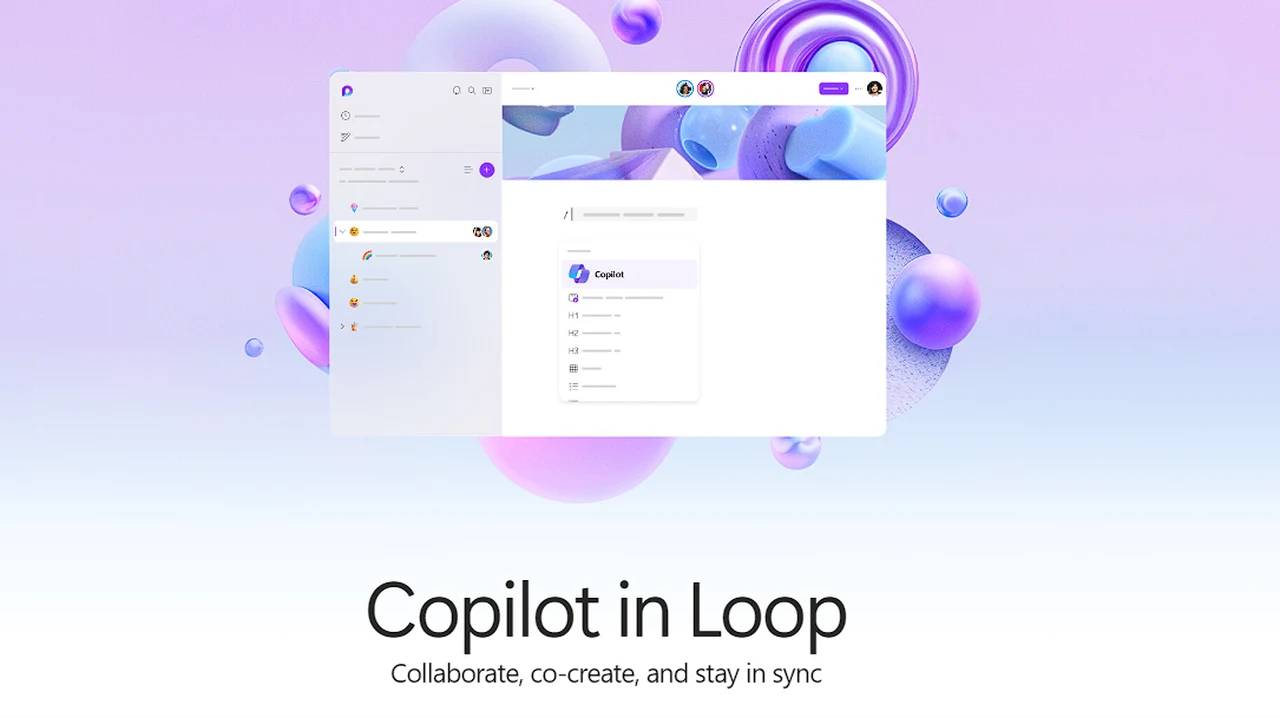 在 Microsoft Loop 协作平台中,如何利用 AI Copilot 进行协作?
在 Microsoft Loop 协作平台中,如何利用 AI Copilot 进行协作?
- 上一篇
- 在 Microsoft Loop 协作平台中,如何利用 AI Copilot 进行协作?
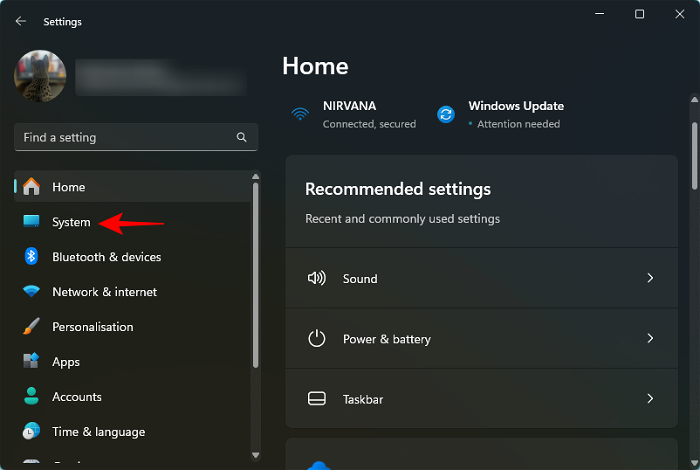
- 下一篇
- 如何使用您的 Microsoft ID 在 Windows 11 和 Android 之间同步和共享剪贴板
-

- 文章 · 软件教程 | 6小时前 |
- 小红书网页和PC登录方法详解
- 414浏览 收藏
-

- 文章 · 软件教程 | 6小时前 | 免费下载MP3 SoundCloud 音乐网站 免费音乐 正规网站
- 免费下载MP3,十大正规网站推荐
- 219浏览 收藏
-

- 文章 · 软件教程 | 6小时前 |
- 4399连连看经典版在线玩入口
- 111浏览 收藏
-

- 文章 · 软件教程 | 6小时前 | 跨平台同步 登录入口 邮件管理 Outlook.com msn邮箱
- MSN邮箱登录入口及使用方法
- 130浏览 收藏
-

- 文章 · 软件教程 | 7小时前 |
- 百度输入法安卓无法使用解决方法
- 491浏览 收藏
-

- 文章 · 软件教程 | 7小时前 |
- Win10粘滞键怎么开教程详解
- 320浏览 收藏
-

- 文章 · 软件教程 | 7小时前 |
- C快递系统功能详解与使用教程
- 461浏览 收藏
-

- 文章 · 软件教程 | 7小时前 |
- 快看漫画H5入口手机在线看全集
- 210浏览 收藏
-

- 文章 · 软件教程 | 7小时前 |
- 微信登录官网入口及正版链接分享
- 465浏览 收藏
-

- 前端进阶之JavaScript设计模式
- 设计模式是开发人员在软件开发过程中面临一般问题时的解决方案,代表了最佳的实践。本课程的主打内容包括JS常见设计模式以及具体应用场景,打造一站式知识长龙服务,适合有JS基础的同学学习。
- 543次学习
-

- GO语言核心编程课程
- 本课程采用真实案例,全面具体可落地,从理论到实践,一步一步将GO核心编程技术、编程思想、底层实现融会贯通,使学习者贴近时代脉搏,做IT互联网时代的弄潮儿。
- 516次学习
-

- 简单聊聊mysql8与网络通信
- 如有问题加微信:Le-studyg;在课程中,我们将首先介绍MySQL8的新特性,包括性能优化、安全增强、新数据类型等,帮助学生快速熟悉MySQL8的最新功能。接着,我们将深入解析MySQL的网络通信机制,包括协议、连接管理、数据传输等,让
- 500次学习
-

- JavaScript正则表达式基础与实战
- 在任何一门编程语言中,正则表达式,都是一项重要的知识,它提供了高效的字符串匹配与捕获机制,可以极大的简化程序设计。
- 487次学习
-

- 从零制作响应式网站—Grid布局
- 本系列教程将展示从零制作一个假想的网络科技公司官网,分为导航,轮播,关于我们,成功案例,服务流程,团队介绍,数据部分,公司动态,底部信息等内容区块。网站整体采用CSSGrid布局,支持响应式,有流畅过渡和展现动画。
- 485次学习
-

- ChatExcel酷表
- ChatExcel酷表是由北京大学团队打造的Excel聊天机器人,用自然语言操控表格,简化数据处理,告别繁琐操作,提升工作效率!适用于学生、上班族及政府人员。
- 3206次使用
-

- Any绘本
- 探索Any绘本(anypicturebook.com/zh),一款开源免费的AI绘本创作工具,基于Google Gemini与Flux AI模型,让您轻松创作个性化绘本。适用于家庭、教育、创作等多种场景,零门槛,高自由度,技术透明,本地可控。
- 3419次使用
-

- 可赞AI
- 可赞AI,AI驱动的办公可视化智能工具,助您轻松实现文本与可视化元素高效转化。无论是智能文档生成、多格式文本解析,还是一键生成专业图表、脑图、知识卡片,可赞AI都能让信息处理更清晰高效。覆盖数据汇报、会议纪要、内容营销等全场景,大幅提升办公效率,降低专业门槛,是您提升工作效率的得力助手。
- 3448次使用
-

- 星月写作
- 星月写作是国内首款聚焦中文网络小说创作的AI辅助工具,解决网文作者从构思到变现的全流程痛点。AI扫榜、专属模板、全链路适配,助力新人快速上手,资深作者效率倍增。
- 4557次使用
-

- MagicLight
- MagicLight.ai是全球首款叙事驱动型AI动画视频创作平台,专注于解决从故事想法到完整动画的全流程痛点。它通过自研AI模型,保障角色、风格、场景高度一致性,让零动画经验者也能高效产出专业级叙事内容。广泛适用于独立创作者、动画工作室、教育机构及企业营销,助您轻松实现创意落地与商业化。
- 3826次使用
-
- pe系统下载好如何重装的具体教程
- 2023-05-01 501浏览
-
- qq游戏大厅怎么开启蓝钻提醒功能-qq游戏大厅开启蓝钻提醒功能教程
- 2023-04-29 501浏览
-
- 吉吉影音怎样播放网络视频 吉吉影音播放网络视频的操作步骤
- 2023-04-09 501浏览
-
- 腾讯会议怎么使用电脑音频 腾讯会议播放电脑音频的方法
- 2023-04-04 501浏览
-
- PPT制作图片滚动效果的简单方法
- 2023-04-26 501浏览






